כיצד לחתוך ולערוך תמונות בצורה מושלמת ב-PowerPoint
Miscellanea / / February 11, 2022

כל הטקסט וללא תמונות גורמים למצגת PowerPoint להיראות משעממת ומשעממת. פרזנטורים טובים יודעים זאת ומכאן שהם לא נרתעים
באמצעות תמונות נחמדות וגדולות בשקופיות שלהם
.
מלבד השימוש בהם כפי שהם (נחמדים וגדולים), אולי גם נרצה לערוך את התמונות או שנה את הצורה וחתוך את הממדים כדי להתאים למיקום הנכון. כן, אנחנו מדברים על שיפור הצגת התמונות בתוך המצגת.
בואו נלמד קצת מזה היום. תן לנו ללמוד לחתוך תמונות לצורה ולערוך אותן בצורה מושלמת ב-PowerPoint.
שלבים לחיתוך תמונה עם צורה ב-PowerPoint
למרות שנשתמש ב-MS PowerPoint כדי לפרט את השלבים בתהליך זה, אתה יכול לעשות זאת גם באמצעות MS Word. כמו כן, שים לב שאנו עושים זאת בחבילת Office 2007. השלבים עשויים להשתנות מעט בגרסאות אחרות.
שלב 1: התחל מחדש, פתח את MS PowerPoint ועבור ל- לְהַכנִיס לשונית. בחר להוסיף תמונה לשקופית.

הנה התמונה שהכנסנו. ואנחנו מתכננים לחתוך לצורה עגולה ולחלץ ממנו את כפתור ה-START.

שלב 2: לאחר יבוא התמונה, כלי תמונה יופעל ותפתח אפשרויות ל פוּרמָט התמונה.

שלב 3: לחץ על צורת תמונה ובחר את הצורה הרצויה לך. בחרנו סְגַלגַל.

שלב 4: ברגע שתעשו זאת תבחינו שהתמונה נחתכת לצורה שתבחרו. החלקים המיותרים מוסרים. אבל זו לא התוצאה הרצויה, נכון? אז לחץ על
יְבוּל כְּלִי.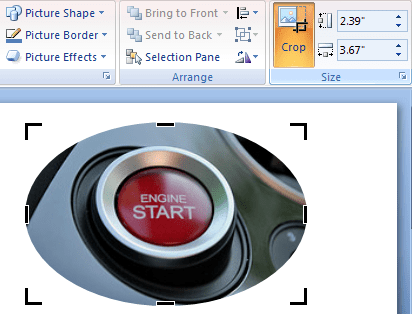
שלב 5: כעת, גרור את קווי החיתוך והקצוות כדי להסיר את החלקים הלא רצויים של התמונה. התמונה למטה מראה במה סיימנו.
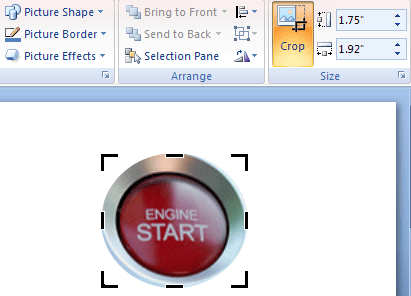
באשר לחיתוך תמונה לצורה מסוימת, זהו זה. אתה יכול להעתיק תמונה זו ו השתמש בו בכלים כמו MS Paint. חוץ מזה, אתה יכול לערוך את התמונה עוד יותר ולהפוך את הדברים למעניינים יותר.
אז רק כדי לנסות, ניווטתי אל אפקטי תמונה והחיל אפקטים מרובים ונושאים מוגדרים מראש. שוב, אפשרות זו נופלת תחת פוּרמָט לשונית.
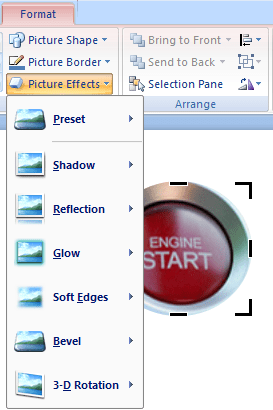
להפתעתי, גיליתי של-MS PowerPoint יש הרבה אפשרויות זמינות לעריכת תמונה. הנה מה שסיימתי איתו. תסתכל במה התחלנו ואז תראה את התמונה הזו שוב. לא יאומן, נכון?

סיכום
עם זה נוכל להצהיר בקלות שאיננו צריכים להסתמך תמיד על עורכי תמונות כבדים כדי לבצע דברים. יש הרבה פוטנציאל ביישומים פשוטים יותר וזה רק עניין של לגלות אותם. אני מקווה שתוכל להוסיף ערך למצגות שלך בצורה זו.
קרדיט תמונה: נורלנדו פוברה & ג'וזף מא רוסל
עודכן לאחרונה ב-03 בפברואר, 2022
המאמר לעיל עשוי להכיל קישורי שותפים שעוזרים לתמוך ב-Guiding Tech. עם זאת, זה לא משפיע על שלמות העריכה שלנו. התוכן נשאר חסר פניות ואותנטי.



